Galaxy डिवाइस पर नेविगेशन बार कैसे देख सकता हूँ
To see this Article in English, please click here
नेविगेशन बार आपके Galaxy डिवाइस पर एक ऐसा टूल है जो आपको अपनी होम स्क्रीन या हाल ही के टैब को जल्दी, आसानी से और सहजता से एक्सेस करने देता है। कभी-कभी, नेविगेशन बार छिपा हुआ हो सकता है। इसे अपनी स्क्रीन पर देखने के तरीके के बारे में अधिक जानने के लिए, नीचे पढ़ें।
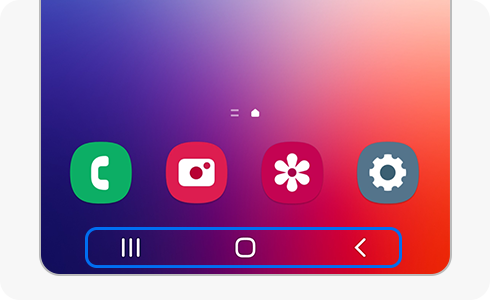
आपके Galaxy डिवाइस पर, आपके पास तीन शॉर्टकट वाला एक बार होगा। इसे नेविगेशन बार कहा जाता है । इसके ज़रिए आप तीन अलग-अलग बटन पर टैप करके तीन विकल्पों तक पहुँच सकते हैं:
- हाल ही का बटन।
- होम स्क्रीन बटन।
- पिछला बटन।
हालाँकि, आपने पहले स्वाइप जेस्चर विकल्प चुनकर नेविगेशन बार को छिपाने का निर्णय लिया होगा, जो आपकी स्क्रीन पर बटनों की जगह स्वाइप जेस्चर ले लेता है।
यदि आप अपना नेविगेशन बार स्क्रीन पर पुनः देखना चाहते हैं, तो इन स्टेप्स का पालन करें:
क्या मैं नेविगेशन बार बटनों का क्रम बदल सकता हूँ
हाँ। यदि आप अपने नेविगेशन बार बटनों का क्रम बदलना चाहते हैं, तो इन स्टेप्स का पालन करें:
आप दो अलग-अलग लेआउट में से चुन सकते हैं:
- हाल ही का बटन – होम स्क्रीन बटन – वापस जाएं बटन।
- बैक बटन – होम स्क्रीन बटन – हाल ही का बटन।
कुछ ऐप्स का उपयोग करते समय नेविगेशन बार क्यों गायब हो जाता है
कुछ एप्लिकेशन या फ़ंक्शन का उपयोग करते समय नेविगेशन बार गायब हो सकता है।
नेविगेशन बार देखने के लिए बस अपनी स्क्रीन के नीचे से ऊपर की ओर स्वाइप करें ।
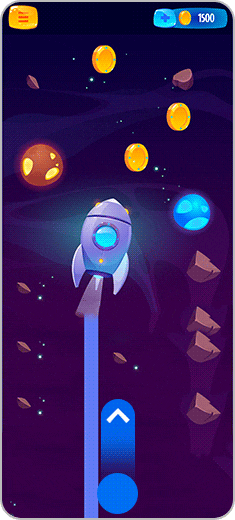
कृपया ध्यान दें: यदि आप वीडियो देखने के लिए अपने Galaxy डिवाइस को क्षैतिज रूप से घुमाते हैं, तो नेविगेशन बार आपकी स्क्रीन पर बाईं या दाईं ओर स्वाइप करके प्रदर्शित किया जाएगा।
Is this content helpful?
Thank you for your feedback!
Please answer all questions.





